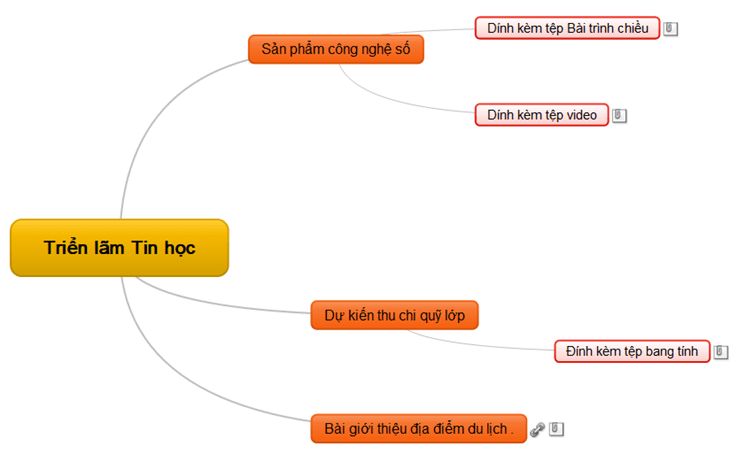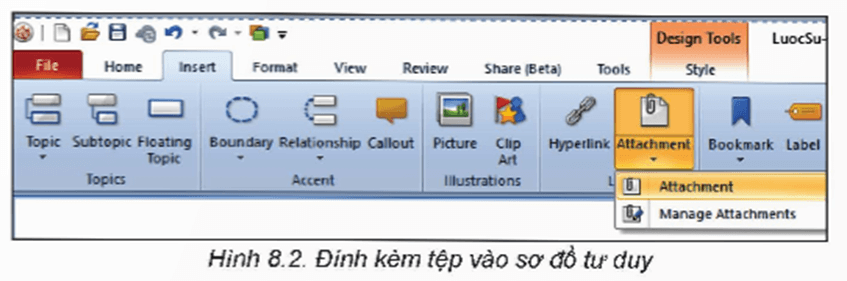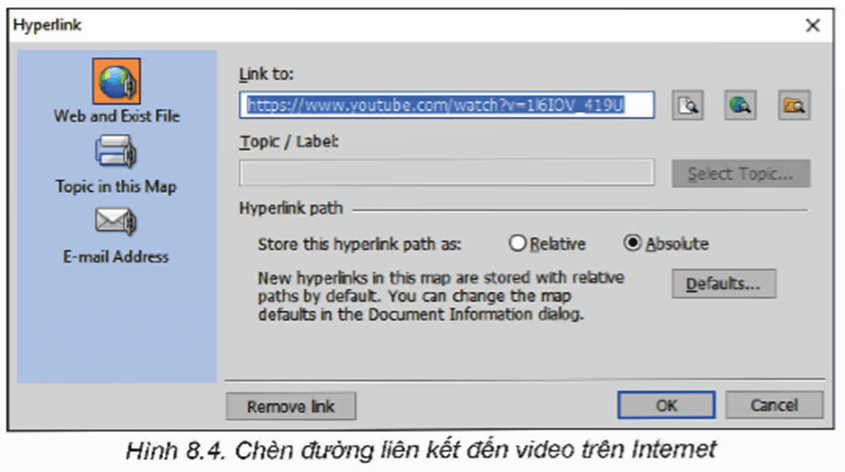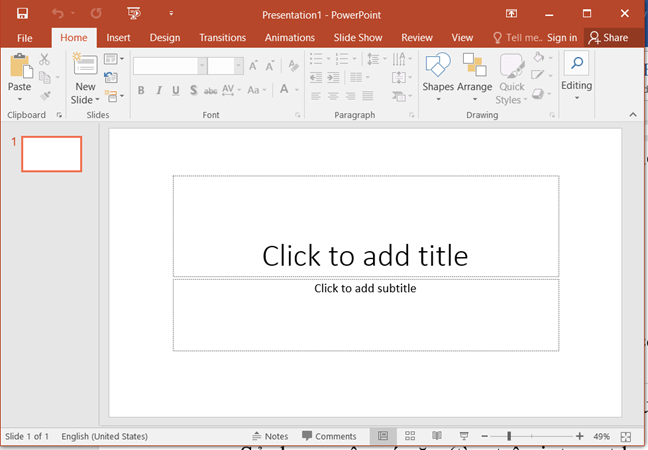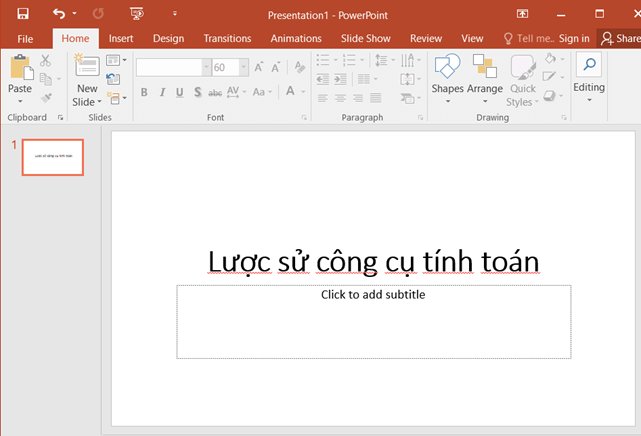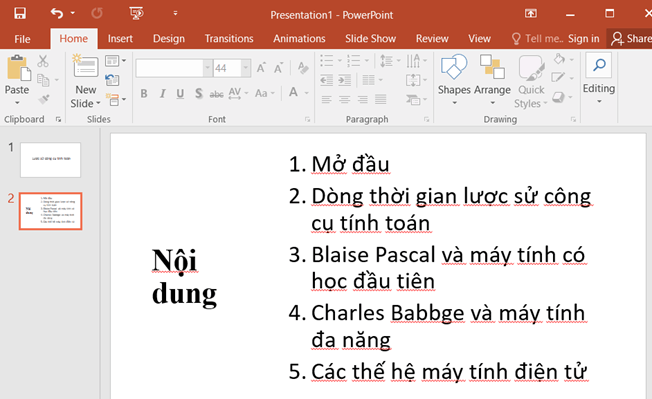Giải Tin học 9 Bài 8 (Kết nối tri thức): Thực hành: Sử dụng công cụ trực quan trình bày thông tin trong trao đổi và hợp tác
Với giải bài tập Tin học 9 Bài 8: Thực hành: Sử dụng công cụ trực quan trình bày thông tin trong trao đổi và hợp tác sách Kết nối tri thức hay nhất, chi tiết giúp học sinh dễ dàng làm bài tập Tin học 9 Bài 8.
Giải Tin học 9 Bài 8: Thực hành: Sử dụng công cụ trực quan trình bày thông tin trong trao đổi và hợp tác
Nhiệm vụ 1 trang 30 Tin học 9: Sử dụng phần mềm tạo sơ đồ tư duy có đính kèm dữ liệu
Trả lời:
Hướng dẫn
a) Tạo sơ đồ tư duy
- Khởi động phần mềm tạo sơ đồ tư duy MindMaple Lite.
- Tạo sơ đồ tư duy mới với chủ đề chính và các chủ đề nhánh như Hình 7.1
- Lưu tệp với tên LuocSu.emm
b) Đính kèm tệp
- Chọn nhánh của sơ đồ tư duy cần đính kèm tệp.
- Chọn Insert/Attachment/Attachment như minh họa trong Hình 8.2
- Khi hộp thoại mở tệp xuất hiện, chọn tệp cần chèn như minh họa ở Hình 8.3. Nháy chuột chọn Open. Biểu tượng đính kèm xuất hiện ơ nhánh của sơ đồ (Hình 7.1)
- Thực hiện tương tự để hoàn thành việc đính kèm các tệp văn bản, hình ảnh, bảng tính vào sơ đồ tư duy.
c) Đính kèm đường liên kết
- Chọn nhánh của sơ đồ tư duy cần đính kèm đường liên kết.
- Chọn Insert/Hyperlink. Khi hộp thoại Hyperlink xuất hiện, sao chép đường liên kết đến video vào ô Link to: (Hình 8.4)
- Chọn OK để hoàn thành việc chèn đường liên kết.
Nhiệm vụ 2 trang 32 Tin học 9: Trình bày sơ đồ tư duy
Trả lời:
Hướng dẫn:
- Lựa chọn một trong các cách sử dụng sơ đồ tư duy để trình bày thông tin (mà em đã học ở Bài 7). Chọn một thành viên đóng vai trò trưởng nhóm trình bày nội dung chuẩn bị về Lược sử công cụ tính toán.
- Trao đổi, thảo luận để bổ sung thêm nội dung cần chuẩn bị.
- Phân công công việc để các thành viên của nhóm tiếp tục hoàn thành những nội dung cần chuẩn bị.
Nhiệm vụ 3 trang 32 Tin học 9: Tạo bài trình chiếu có sử dụng hình ảnh, sơ đồ, video hợp lí.
Trả lời:
Hướng dẫn:
- Khởi động phần mềm trình chiếu
- Tạo trang tiêu đề, nhập tiêu đề Lược sử công cụ tính toán.
- Tạo trang dàn ý. Nhập nội dung theo mẫu ở Hình 8.5
Nháy chọn New slide và nhập nội dung như sau:
- Sử dụng mẫu có sẵn (tìm trên internet hoặc giáo viên cung cấp) để tạo sơ đồ dòng thời gian về Lược sử công cụ tính toán tương tự Hình 8.6
- Tạo thêm trang chiếu để trình bày nội dung về Blaise Pascal và máy tính cơ học đầu tiên. Chèn hình ảnh minh họa máy tính Pascaline vào trang chiếu.
- Tạo thêm trang chiếu để trình bày nội dung về Charles Babbage và máy tính đa năng. Nháy chuột chọn Insert, chọn Video.Insert Video from This Device để chèn thêm video minh họa đã chuẩn bị vào trang chiếu.
- Lưu bài trình chiều với tên là LuocSuMayTinh.
Luyện tập trang 33 Tin học 9: Em thực hiện các yêu cầu sau với bài trình chiếu LuocSuMayTinh:
a) Lựa chọn một trong các cách sử dụng bài trìn chiếu trình bày thông tin ở Bài 7 để một thành viên đóng vai trò trưởng nhóm trình bày trước tập thể.
b) Các thành viên trao đổi, thảo luận để rà soát nội dung bài trình chiếu theo các yêu cầu được nêu trong Nhiệm vụ 3.
c) Chỉnh sửa bài trình chiếu theo kết quả thảo luận ở Câu b.
Trả lời:
Hướng dẫn làm thực hành:
a. Lựa chọn một cách sử dụng bài trình chiếu để một thành viên đóng vai trò trưởng nhóm:
- Xem qua các cách sử dụng bài trình chiếu trong Bài 7.
- Chọn một cách phù hợp để trình bày thông tin cho tập thể.
- Chọn một thành viên trong nhóm để đảm nhận vai trò trưởng nhóm trong việc thực hiện bài trình chiếu.
b. Thành viên trao đổi, thảo luận để rà soát nội dung bài trình chiếu:
- Tổ chức họp nhóm để thảo luận về nội dung bài trình theo yêu cầu Nhiệm vụ 3.
- Rà soát, bổ sung và chỉnh sửa nội dung.
c. Chỉnh sửa bài trình chiếu theo kết quả thảo luận:
- Dựa vào thảo luận, chỉnh sửa bài trình cho tốt hơn.
- Đảm bảo đáp ứng yêu cầu Nhiệm vụ 3 và hoàn thiện nội dung.
- Cập nhật và hoàn thiện bài trình để sẵn sàng trình bày.
Vận dụng trang 33 Tin học 9: Em hãy sử dụng phần mềm để bổ sung vào bài trình chiếu LuocSuMayTinhnội dung về đặc điểm cua máy tính từng thế hệ. Yêu cầu: Sử dụng công cụ trực quan một cách hợp lí. Sau đó hãy phân công một bạn trong nhóm chia sẻ bài trình chiếu với các bạn khác để cùng hoàn chỉnh sản phẩm cho Triển lãm tin học.
Trả lời:
- Bước 1: Mở bài thuyết trình:
+ Sử dụng phần mềm PowerPoint, Google Slides hoặc Prezi.
+ Mở bài "LuocSuMayTinh".
- Bước 2: Bổ sung nội dung:
+ Thêm slide mới giới thiệu đặc điểm máy tính từng thế hệ.
+ Sử dụng hình ảnh, biểu đồ, sơ đồ,... minh họa thông tin.
- Bước 3: Chỉnh sửa:
+ Kiểm tra lại nội dung, trình bày hợp lý.
+ Chỉnh sửa slide, công cụ trực quan, thứ tự slide.
Bước 4: Phân công chia sẻ:
- Chọn 1 thành viên chia sẻ bài thuyết trình.
- Đảm bảo thành viên hiểu rõ nội dung và có khả năng trình bày tốt.
- Lên lịch và tổ chức chia sẻ bài thuyết trình.
Xem thêm các chương trình khác:
- Soạn văn 9 Kết nối tri thức (hay nhất)
- Văn mẫu 9 - Kết nối tri thức
- Tóm tắt tác phẩm Ngữ văn 9 – Kết nối tri thức
- Tác giả tác phẩm Ngữ văn 9 - Kết nối tri thức
- Bố cục tác phẩm Ngữ văn 9 – Kết nối tri thức
- Nội dung chính tác phẩm Ngữ văn 9 – Kết nối tri thức
- Soạn văn 9 Kết nối tri thức (ngắn nhất)
- Giải sgk Toán 9 – Kết nối tri thức
- Lý thuyết Toán 9 – Kết nối tri thức
- Giải sbt Toán 9 – Kết nối tri thức
- Bài tập Tiếng Anh 9 Global success theo Unit có đáp án
- Giải sgk Tiếng Anh 9 - Global success
- Trọn bộ Từ vựng Tiếng Anh 9 Global success đầy đủ nhất
- Trọn bộ Ngữ pháp Tiếng Anh 9 Global success đầy đủ nhất
- Giải sbt Tiếng Anh 9 – Global Success
- Giải sgk Khoa học tự nhiên 9 – Kết nối tri thức
- Lý thuyết Khoa học tự nhiên 9 – Kết nối tri thức
- Giải sbt Khoa học tự nhiên 9 – Kết nối tri thức
- Giải sgk Lịch sử 9 – Kết nối tri thức
- Giải sbt Lịch sử 9 – Kết nối tri thức
- Giải sgk Địa lí 9 – Kết nối tri thức
- Giải sbt Địa lí 9 – Kết nối tri thức
- Giải sgk Công nghệ 9 – Kết nối tri thức
- Giải sgk Giáo dục công dân 9 – Kết nối tri thức
- Giải sbt Giáo dục công dân 9 – Kết nối tri thức
- Giải sgk Hoạt động trải nghiệm 9 – Kết nối tri thức